エクセルはデータ解析・管理を行うツールとして非常に機能が高く、上手く使いこなせると業務を大幅に効率化できるため、その扱いに慣れておくといいです。
ただ機能が充実しているあまり初心者にとっては処理方法がよくわからないことも多いといえます。例えばエクセルにて日付や時刻から秒を消すにはどのように処理すればいいのか理解していますか。
ここではエクセルにて日付や時刻から秒を消す方法について解説していきます。
【Excel】エクセルにて時刻から秒を消す(削除)方法【時刻を時間と分に】
それでは以下のサンプルデータを用いてエクセルにて秒まで表示されている時刻から秒を消す(分まで表示)させる方補について確認していきます。
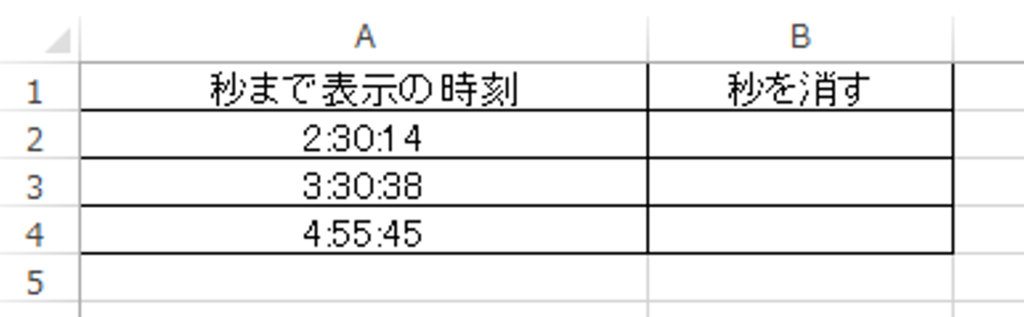
秒を消去する際には変更したい時刻の範囲を選択し、右クリック、セルの書式設定を押すといいです。
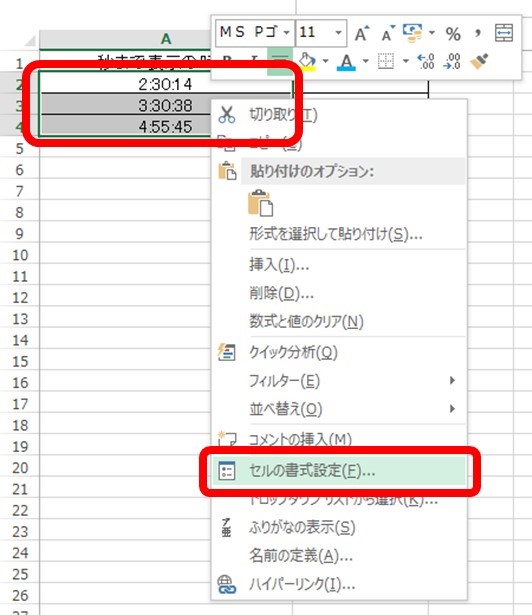
続いてユーザー定義にてh:mmの形式を選択しOKとします。
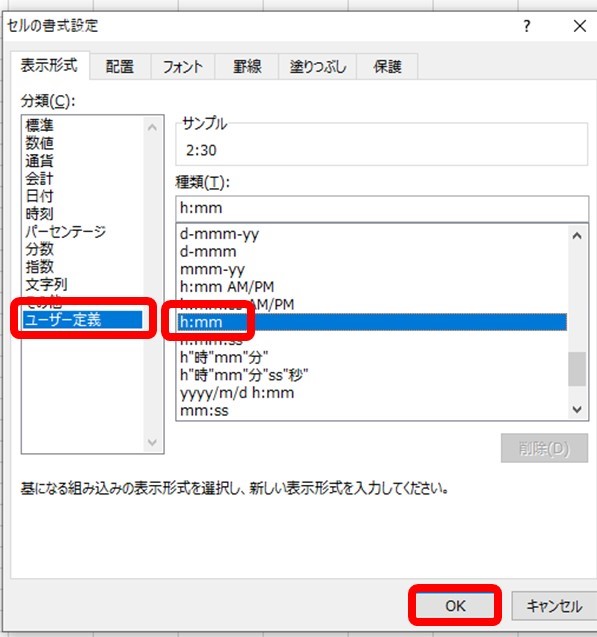
これだけの処理によって、以下のようエクセルにて一括で時刻の秒を消すことができるのです。
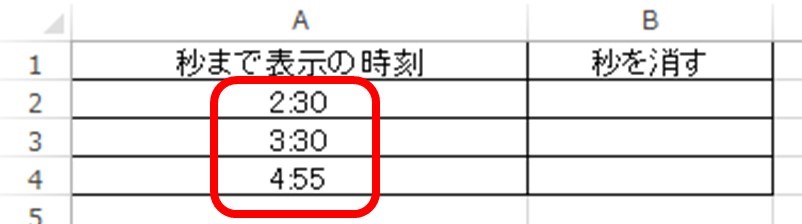
関数によっても時刻から秒を削除できる
他にもエクセル関数のTEXT関数を用いても同様に時刻から秒を消すことができます。こちらでは別の列に表記できるため、必要に応じて上の方法と使い分けるといいでしょう。
具体的には秒を消して表示させたいセルに==TEXT(対象セル,”h:mm”)と入れるといいです。
今回の場合では=TEXT(A2,”h:mm”)としていきます。
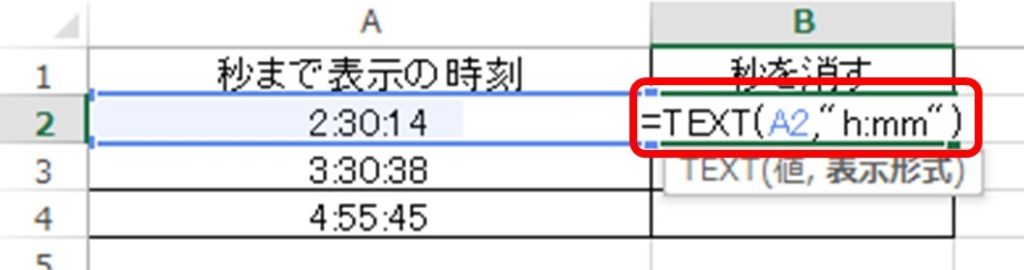
このようにしてエクセルにて時刻から秒を消し分までの表示に変換することが可能です。
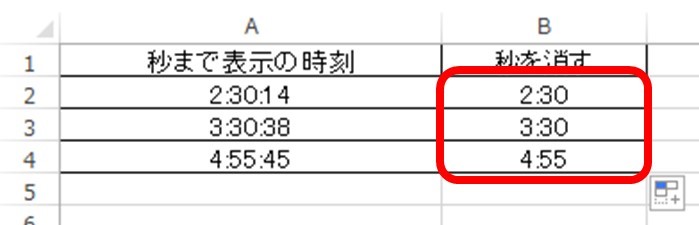
エクセルにて日付から秒を消す方法【時刻の削除】
一方で日付を含めた秒入りの時刻であっても同じように秒を消すことが可能です。
同じように日付と秒を含んだ時刻のセルを選択し、右クリックにてセルの書式設定を選んでいきます。
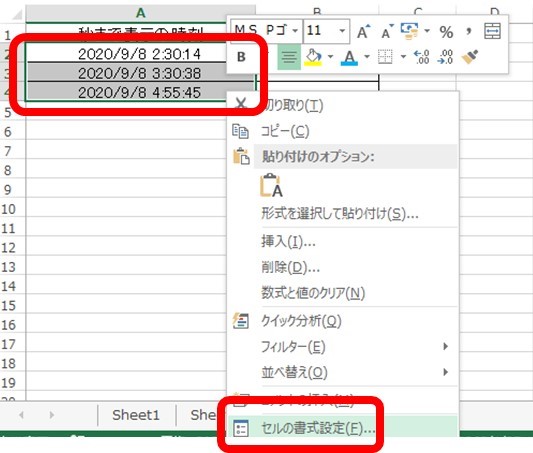
ユーザー定義にて今度はyyyy/m/d h:mmの形式を選択しOKとすれば、日付は残しつつ秒を消すことが完了です。
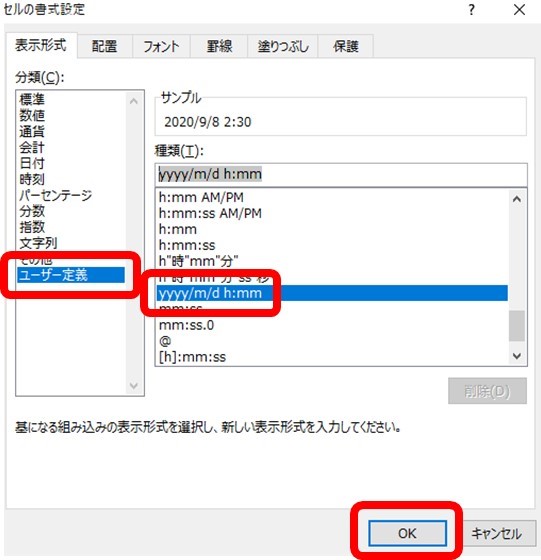
関数によっても時刻から秒を削除できる
同様にTEXT関数でも日付から秒を一括で削除することができます。=TEXT(A2,”yyyy/mm/dd h:mm”)とセルに入れ、処理実行後オートフィルにかけていきます。
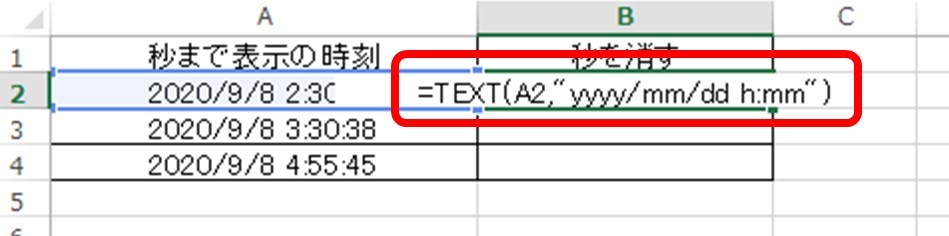
このようにして日付から秒を消すことができるのです。
まとめ エクセルにて日付や時刻から秒を消す方法【分まで表示】
ここでは、エクセルにて日付や時刻から秒を消す方法について解説しました。
基本的にはセルの書式設定もしくはTEXT関数を使うことで時刻や日付の中の秒を消すことができます。
エクセルでのさまざまな処理に慣れ、日々の用務を効率化させていきましょう。
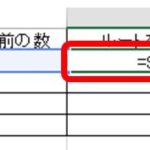
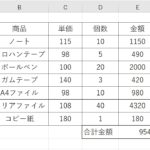
コメント